苹果公司终于更新了 Sidecar,允许你在纵向而非横向时将 Mac 屏幕扩展到 iPad 上。虽然目前还很麻烦,但下面就是实现的方法。
苹果在 macOS Catalina 中推出 Sidecar 5 年后,终于对它进行了一次众望所归的更新。在此之前,Sidecar 只能将 Mac 的显示屏横向扩展到 iPad 上,无论设备是以哪种方式手持或安装。
有一个相当复杂的变通方法,可以通过使用第三方应用程序来实现。但现在有了 macOS Sequoia 15.1 和 iPadOS 18.1,你只需打开 Sidecar,然后旋转 iPad 即可。

如何开启 Sidecar
- 打开 “系统设置”,“显示”;
- 点击 Mac 屏幕图像下方的加号;
- 加号是一个列出各种设备的下拉菜单;
- 找到 iPad 并将其选中;
- 查看现在出现的 “用作” 部分;
- 从默认显示主显示屏的下拉菜单中选择扩展显示屏。
iPad 必须处于开机状态,但即使不开机,它仍会出现在设备列表中。这是一个与 Mac 上使用的 Apple 账户关联的兼容设备列表。

打开 Mac 和 iPad,并将 “使用” 设置为 “扩展显示” 后,你的 Mac 屏幕就会延伸到 iPad 上。有一个排列按钮可让你设置 iPad 位于 Mac 屏幕的右侧还是左侧。
该部分将显示并排的两个屏幕。你只能移动它们的位置,将各自设置在对方的左侧或右侧。
但如果你旋转 iPad,它在 Mac 屏幕上的显示也会旋转为纵向。
简单到不能再简单
这项新功能已在 macOS Sequoia 15.1 中推出。不过,在撰写本文时,该功能并未出现在 macOS Sequoia 15.2 单独制作的开发者测试版中。
毫无疑问,这一问题将在 macOS Sequoia 15.2 正式版发布之前得到解决。但目前它还存在一些错误,例如有时无法选择扩展显示。
苹果公司尚未确认 macOS 15.2 的公开发布时间。不过,Mac 的主要新增功能是 Apple Intelligence,苹果已承诺在未来几个月内推出该功能。


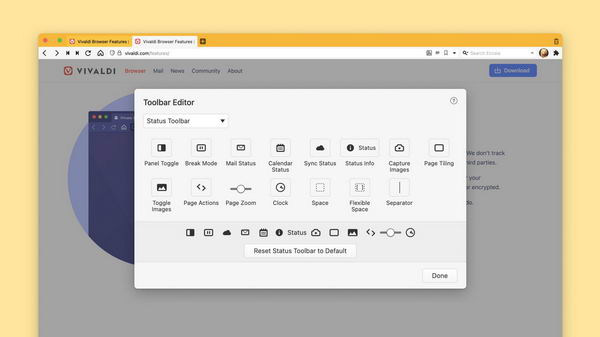





![[WIN] PrivWindoze v5.3.0](https://www.pcsofter.com/wp-content/uploads/2025/04/2025040217040835.webp)

![[WIN] CPU Temp v1.7.1](https://www.pcsofter.com/wp-content/uploads/2025/04/2025041215510580.webp)

![[WIN] shadPS4 v2025-04-10-37d4cd0 开发版](https://www.pcsofter.com/wp-content/uploads/2024/07/2024070615511010.webp)


